วิธีปิดใช้งานการโหลดรูปภาพอัตโนมัติของ Gmail
Gmail เพิ่งเปิดตัวภาพอัตโนมัติกำลังโหลดทั้งบนเดสก์ท็อปและแอพมือถือ หากคุณใช้การเชื่อมต่ออินเทอร์เน็ตที่ จำกัด หรือหากคุณไม่ต้องการให้โหลดรูปภาพนี่เป็นวิธีปิดการใช้งาน
คุณควรรู้ว่า Gmail ไม่โหลดภาพตรงจากแหล่งที่มา; มันให้บริการผ่านพร็อกซีเซิร์ฟเวอร์ของ Google ซึ่ง บริษัท อ้างว่ามีความปลอดภัยมากกว่าเนื่องจากมัลแวร์ที่ให้บริการผ่านรูปภาพสามารถหยุดได้ ที่อาจทำให้เกิดความกังวลเรื่องความเป็นส่วนตัวสำหรับบางคน - เช่นเดียวกับคุณสมบัติที่ช่วยให้ผู้ใช้สามารถเชื่อมต่อกับ Google+ อีเมล นอกจากนี้เรายังสามารถสมมติว่ารูปภาพอาจถูกจัดเก็บไว้ในเซิร์ฟเวอร์ของ Google เป็นระยะเวลาหนึ่งเช่นกัน
นอกจากนี้หากการเชื่อมต่อของคุณช้าลงการโหลดภาพตลอดเวลาจะไม่ช่วยอะไรแน่นอน ไม่ว่าเหตุผลของคุณคืออะไรนี่คือวิธีปิดการใช้งานคุณลักษณะ
ปิดใช้งานการโหลดรูปภาพใน Gmail Desktop
ในเวอร์ชันเดสก์ท็อปเริ่มต้นโดยไปที่การตั้งค่า (ไอคอนรูปเฟือง) ที่ด้านบนขวาของ Gmail

ถัดไปเลือกแท็บทั่วไปและเลื่อนลงจนกว่าคุณจะพบส่วนที่เกี่ยวข้องกับการโหลดภาพภายนอก ตรวจสอบให้แน่ใจว่าได้เลือกการถามก่อนแสดงภาพภายนอก
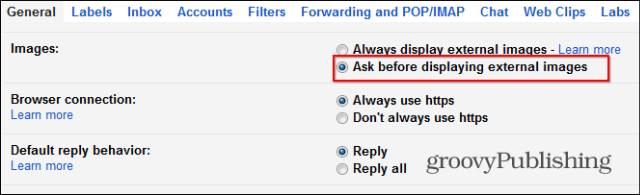
จากนั้นอย่าลืมยืนยันด้วยการคลิกบันทึกการเปลี่ยนแปลงที่ด้านล่างของหน้า
ปิดใช้งานการโหลดรูปภาพในแอป Gmail Android
ในกรณีของแอพ Android โดยเฉพาะถ้าคุณมีการเชื่อมต่อข้อมูลที่ จำกัด ภาพภายนอกไม่จำเป็นต้องโหลดตลอดเวลา เริ่มต้นด้วยการแตะปุ่มสามจุดที่ด้านขวาบนของหน้าจอแล้วเลือกการตั้งค่าในเมนูที่ปรากฏขึ้น
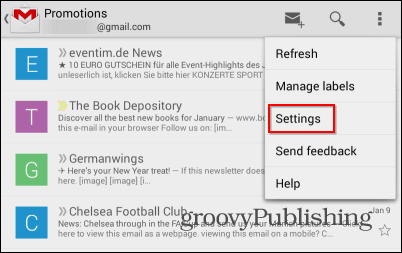
จากนั้นหากคุณมีหลายบัญชีในแอป Gmail ให้เลือกบัญชีที่คุณต้องการเปลี่ยนการตั้งค่า
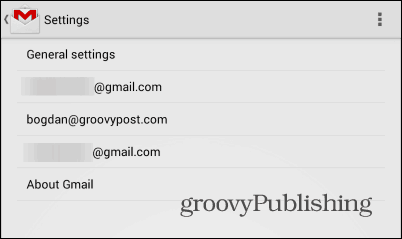
เลื่อนลงจนกว่าคุณจะพบการตั้งค่ารูปภาพ หากคุณใช้แอป Gmail Android เวอร์ชันล่าสุดอาจมีการตั้งให้แสดงเสมอ
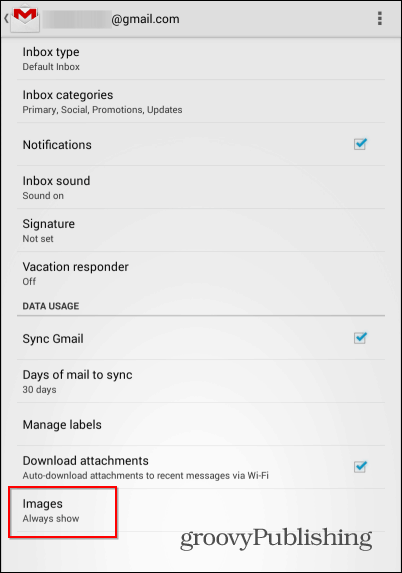
แตะที่มันและตั้งค่าเป็นถามก่อนแสดง
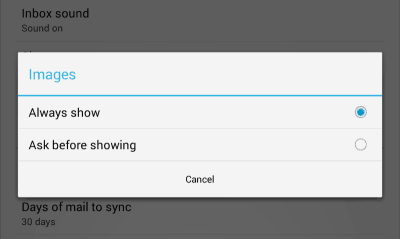
ไปแล้ว! รูปภาพจะไม่ปรากฏขึ้นโดยอัตโนมัติอีกต่อไปทำให้คุณไม่ต้องกดปุ่ม Data










ทิ้งข้อความไว้